Canva è un sito Internet che permette di creare e personalizzare le grafiche di ogni tipo di progetto in modo semplice e intuitivo, risultando in questo modo particolarmente utile soprattutto per chi non possiede particolari competenze grafiche (ma non solo, ovviamente). La caratteristica principale consiste infatti nella possibilità di usufruire gratuitamente di grafiche preimpostate di buon livello grafico, ma al tempo stesso di poterle personalizzare e modificare a piacimento con i propri dati. Un difetto? Se stai per realizzare un file che poi dovrai stampare i prezzi che troverai su Canva sono decisamente più alti rispetto a quelli delle tipografie online. La soluzione la puoi trovare sul portale stampaprint.net, che permette di stampare in modo facile e veloce un file pdf creato e scaricato da Canva.
Con questa breve ed esaustiva guida proverò perciò a spiegare in quali circostanze Canva possa essere utile, e come dal progetto realizzato sul sito si possa poi inviare il file in stampa con altrettanta facilità e immediatezza. Sei pronto per saperne di più? Benissimo, allora non mi resta che augurarti… buona lettura!
- Come registrarsi su Canva
- Come scegliere un layout
- Condividere o scaricare il file da Canva
- Stampare un file Canva risparmiando
- Creare file con misure personalizzate su Canva
Come registrarsi su Canva
Prima ancora di cominciare a parlare di come si naviga sul portale, è doveroso fare una piccola premessa: per accedere ai servizi proposti da Canva è necessario iscriversi al sito. Tale iscrizione è gratuita e può essere effettuata tramite indirizzo email oppure Facebook o Google (questa ultima opzione è riservata ai possessori di indirizzo di posta elettronica Gmail). Basta dunque scegliere con quale modalità entrare per completare i veloci passaggi necessari per registrarsi in pochi istanti su Canva. Se invece possiedi già un profilo, sarà sufficiente cliccare su Accedi nella parte in alto a destra della homepage e inserire le credenziali di accesso.
Come scegliere un layout
Una volta che hai effettuato l’accesso su Canva, non resta che iniziare l’esplorazione dei contenuti che potrai utilizzare e modificare a piacimento. Il punto di partenza più indicato non può che essere il tasto Crea un progetto: cliccandoci sopra, si aprono tutte le categorie di progetti che si può realizzare sul sito. Nell’ordine, dall’alto: Tipi di progetti di successo, Post di social media, Documenti, Blog e eBook, Risorse marketing, Intestazioni email e social media, Eventi, Inserzioni. Ogni categoria è formata a sua volta da una serie di prodotti: Documenti, ad esempio, ha un po’ tutti i formati più diffusi come Formato lettera Usa, Presentazione in 16:9, Presentazione, Carta intestata Usa, Rivista, Carta intestata A4, Attestato e Curriculum Vitae. Passando con il cursore del mouse sopra le preview, subito al di sotto di queste appaiono le misure in pixel.
Una volta che hai trovato il prodotto che fa al caso tuo, cliccaci sopra per entrare nella pagina in cui potrai elaborare il progetto grafico. Nella nuova schermata, lo spazio a destra (quello predominante) è di fatto l’area di lavoro nella quale potremo mettere mano a quello che diventerà il file grafico. Sulla sinistra, invece, si trovano i layout preimpostati che possono essere utilizzati: in sovrimpressione troviamo la scritta “gratuito” se, appunto, non è previsto alcun costo per l’utilizzo, o viceversa il simbolo del dollaro se quel layout contiene uno o più elementi per i quali è richiesto un piccolo importo da versare per poterlo sfruttare. Modificare o aggiungere elementi testuali o grafici è molto semplice poiché ogni singolo elemento può essere spostato, cancellato o aggiunto in modo molto semplice e intuitivo. E non c’è bisogno di alcuna particolare competenza grafica.
Condividere o scaricare il file da Canva
Dopo aver scelto il layout preimpostato che preferisci, questo appare nell’area di lavoro. Adesso non ti resta che personalizzarlo a piacere, aggiungendo o togliendo elementi, testo, lo sfondo. Il pulsante Caricamenti serve per inserire un elemento che hai nel tuo computer, e che puoi usare come sfondo o elemento grafico. Una volta che avrai finito di personalizzare il file, puoi condividerlo o scaricarlo attraverso gli appositi pulsanti che si trovano in alto a destra nella pagina. In caso di download, il formato sarà in Pdf, quindi non più modificabile: il consiglio è di riguardare bene tutto prima di inviare in stampa. In ogni caso, ogni tuo progetto resta salvato nelle bozze, almeno che tu non decida di cancellarlo.
Stampare un file Canva risparmiando
Con Canva puoi creare anche file perfetti per la stampa di volantini, biglietti da visita, inviti, manifesti e via dicendo. Il problema è che la piattaforma di disegno non è focalizzata verso la stampa e propone prezzi molto più alti rispetto alle tipografie online. Alcuni esempi:
- 1.000 biglietti da visita su Canva hanno un costo di 390 € contro i 19 € + iva di stampaprint.net;
- 1.000 volantini A5 su Canva hanno un costo di 250 € contro i 31,50 € + iva di stampaprint.net.
Ma è complicato stampare su stampaprint.net? Nient’affatto: ti basterà scaricare il file da Canva, completare un ordine su stampaprint e caricare il file Canva al termine. Dei grafici professionisti controlleranno il tuo file e procederanno alla creazione del tuo stampato. Niente di più facile ed economico per stampare il tuo materiale pubblicitario…
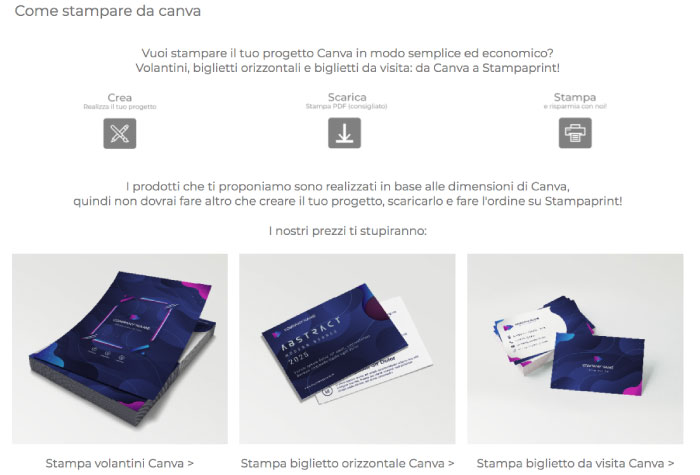
Creare file con misure personalizzate su Canva
Un discorso un poco differente è quello che riguarda l’opzione Usa dimensioni personalizzate che si può trovare in alto a destra nella homepage di Canva. Cliccandoci sopra, noterai che ti vengono richieste le misure esatte in pixel, millimetri o pollici. Una volta inserite le misure, si apre una nuova pagina di lavoro. A sinistra è possibile scegliere uno dei layout proposti dal sito: in questo caso non si tratta di grafiche preimpostate, bensì di impostazioni della pagina che possono essere sfruttate. È inoltre possibile, attraverso la barra di ricerca che si trova in alto a sinistra, cercare delle immagini tramite parola chiave. Anche in questo caso, ci sono opzioni gratuite e opzioni a pagamento. È sempre presente la possibilità di caricare sfondi o immagini dal computer. Una volta che il file sarà approntato, potrai condividerlo o scaricarlo nei formati Png o Pdf. L’opzione Misure personalizzate è particolarmente indicata se hai intenzione di stampare il file con una qualsiasi tipografia, sia essa tradizionale od online. Ogni tipografia, infatti, richiede determinate misure e abbondanze, ovvero quel margine necessario che la macchina andrà a tagliare in fase di stampa.
Le opzioni sono allora fondamentalmente due: se si è in grado di imbastire un progetto grafico con le misure personalizzate, è sufficiente inserire le cifre richieste per ottenere il risultato desiderato sfruttando la facilità di impaginazione e di caricamento di contenuti di Canva; se invece hai intenzione di utilizzare e modificare uno dei layout preimpostati presenti sul sito, puoi comunque adattarlo alle misure richieste dai servizi di stampa sfruttando altri siti che permettono di realizzare con facilità tale operazione: è il caso ad esempio di iloveimg, che svolge questo servizio (oltre ovviamente ad altri) in modo semplice e intuitivo.
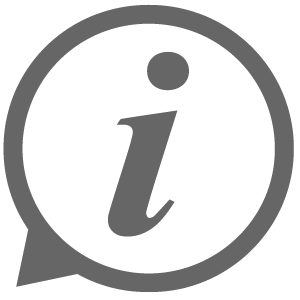
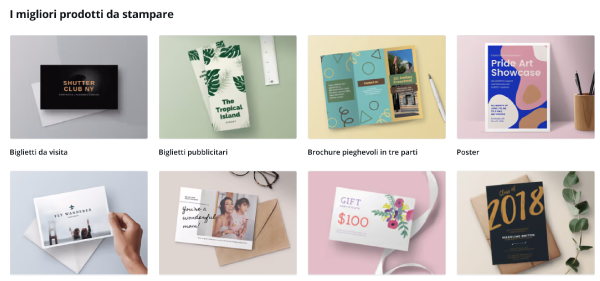

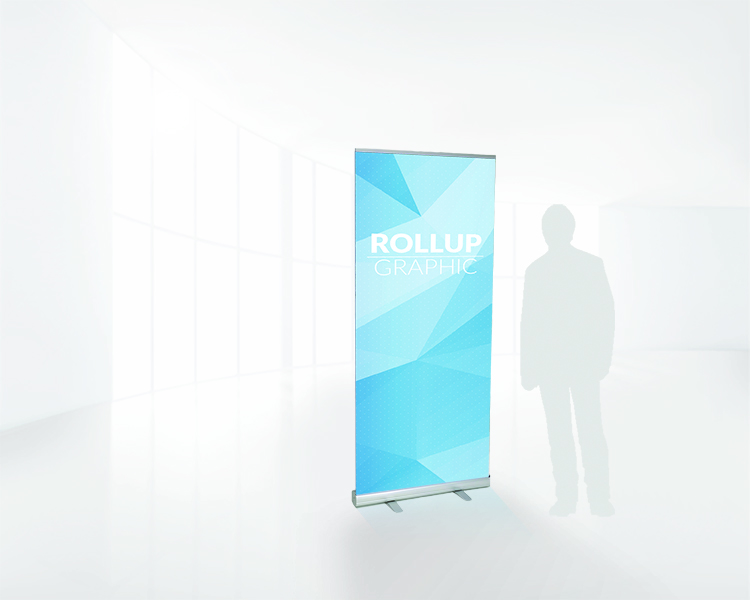

Lascia un commento